Windows 7 Súgó
A legegyszerűbb módja, hogy megtalálják segítséget a Windows 7 - az, hogy a beépített könyvtárban. Ehhez kattintson a Start gombra, és válassza a Súgó és támogatás.
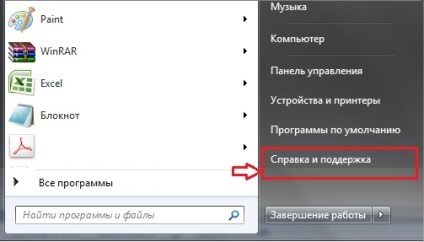
Ábra. 1. Hol van a segítségével a Windows 7
Ekkor megnyílik egy ablak „Súgó és támogatás”, ahol a felső rész látni fogjuk a következő gombokat:
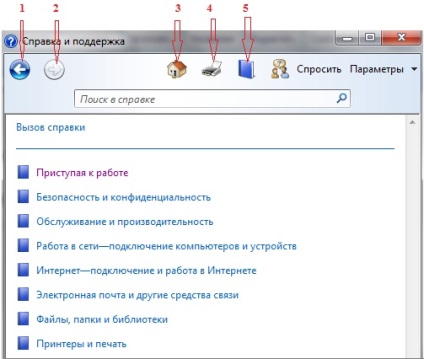
Ábra. 2. gombok kezeléséhez Windows 7 Irodalom
A fenti ábrán két számozott gombok szabályozására segítségével a Windows 7 a következő funkciókat:
1 ábrán. 2 - Vissza
2 - Next
3 - Súgó és támogatás - megnyitja a Windows 7 súgó oldalt kezdőknek
4 - Nyomtatás. Ha a nyomtató be van kapcsolva, és kattintson erre a gombra, segítséget oldal kerül nyomtatásra, levezethető a képernyőn.
Ábrán az 5. 2 - Súgótémakörök - Ez a gomb az összes szelvény súgótémák.
EDiscovery-Windows 7 Súgó
Ahhoz, hogy megtalálja a szükséges információkat, meg kell adnia egy vagy több kulcsszót „Search Súgó” található, a felső részén az ablak „Súgó és támogatás”.
Például az alábbi ábra 3, a lekérdezés az „ikonok”. Ezt a kérést a képviselők 30 eredmény. A tetején található legközelebb a lekérdezés eredményét.
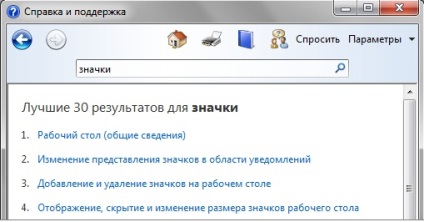
Ábra. 3. példa Segítség keresése Windows 7
Navigálni a Súgó, akkor a gomb „Forward”, „Vissza” és „Súgó és támogatás”.
Ha nem találja az információt, meg kell fogalmaznia kérelmét eltérő módon. Például, ha ahelyett, hogy egy általános lekérdezés „ikonok” adjon meg egy konkrét kérés „Change Icon”, megkapjuk 23 eredmények, pontosabb, mint a teljes kérelmet.
Először ki kell választani és másolása egy két javasolt módon:
1) Ha meg kell másolni a megadott információk a Súgó ablak jobb klikk (jobb klikk). Ez megjelenik a helyi menü, ahol kattintson a „Select All”. Minden információ lesz kiemelve, majd kattintson rá újra RMB (jobb egérgomb), és válassza a „Másolás”. Tehát a célzott információk másolni a vágólapra kerül váró további lépéseket tőled.
2) Ha a másolni kívánt csak egy része a háttér-információk, szükséges kiemelni ezt a részt. Ehhez helyezze a kurzort, hogy a tetején a megfelelő információkat. Aztán anélkül, hogy elengedi a bal egérgombot, jelölje ki a kívánt információt. Most kattintson a megjelölt információs PTP (jobb klikk), és válassza a „Másolás”.
Nyitva hagyta a dokumentumot, amely kerül a másolt információt, tedd a kurzort a beszúrási pontot információkat, és válassza ki a Szerkesztés menü Beillesztés parancsára. Így az információ a vágólapra másolt eltávolításra kerül onnan. Továbbra is csak a dokumentum mentéséhez.
Nyomtassa ki ezt a dokumentumot, akkor a Fájl - Nyomtatás.
A nyomtató információ megjelenik a „Súgó és támogatás” is elegendő a „Nyomtatás” gombra tetején található az ablak, mint említettük.
Window „Első lépések”
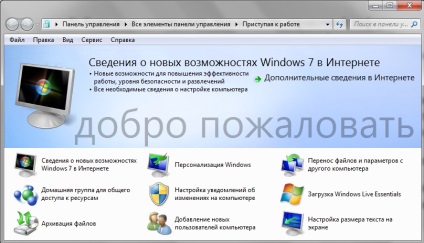
Ábra. 4. Segítség a Windows 7, "Az első lépések"
Ha új vagy a fejlesztés a Windows 7, akkor használja a program szerepel az ablak „Első lépések”. Van egy lista a feladatok során szüksége lehet beállítani a számítógépet.
Ahhoz, hogy megtalálja ezt a dobozt, kattintson a Start alján, a keresőmezőbe írja be a keresett „Első lépések”.
Konfigurálása Windows 7 Súgó

Ábra. 5. Windows 7 Súgó szabás
Váltani a „Windows 7 Súgó”, kattintson a Settings opciót (1 ábra. 5).
„Súgó Beállítások” ablak, ahol lehet eltávolítani, vagy jelölje meg a doboz előtt a paramétereket:
- „Ha megvizsgáljuk a felhasznált (ajánlott), egy igazolást az interneten” (2 ábra. 5)
- „Vegyen részt a Súgó élmény fokozása programban.”
Gyakorlatok számítógépes ismeretek:
2) kinyomtatni egy igazolást a képernyő „Súgó és támogatás”.
Ez nagyon rossz, valóban megjelent egy notebook 2. bejegyzés: autorun, app, akkor távolítsa el őket, nem fáj a rendszert? Az első levél, amit másolni, azaz vannak!
[Check start-up]
igen = 1
[Dob automatikusan a Windows start-up]
igen = 1
[Automatikusan csatlakozni az internethez]
igen = 0
[Első csatlakozni az internethez]
igen = 1
[Automatikusan ellenőrzi a frissítéseket start-up]
igen = 0
[EXE neve]
Name = UIMain
EXE = UIMain.exe
Nadia, azt használja a notebook hosszabb ideig, de volt egy ilyen rekord: [Automatikus futtatás]
nyitva = Install.exe
icon =. \\ \\ Installer beeline.ico
akkor vegye ki, és így tovább. app
[Check start-up]
igen = 1
[Dob automatikusan a Windows start-up]
igen = 1
[Automatikusan csatlakozni az internethez]
igen = 0
Michael, hogy pontosan hol tette ezt a rekordot? Ha megnyitjuk a notebook? Notebook van egy szabványos, beépített Windows 7? Vagy Notepad ++?
Mintegy Súgó tudta, de a „Getting Started” az új nekem, a beljebb annál znaniya-, a tudatlanság!